Err_Connection_Closed javítása a Chrome-ban
Vegyes Cikkek / / November 28, 2021
Ezt a hibát a hálózati eszköz érvénytelen konfigurációja vagy néha a szervertanúsítvány eltérése okozza. A fő probléma az, hogy amikor ez a hibaüzenet megjelenik, nem fogja elérni az adott webhelyet. Mindenesetre nem kell belemenni a részletekbe a probléma megoldásához, és az Err_Connection_Closed könnyen kijavítható az alábbi lépések követésével.
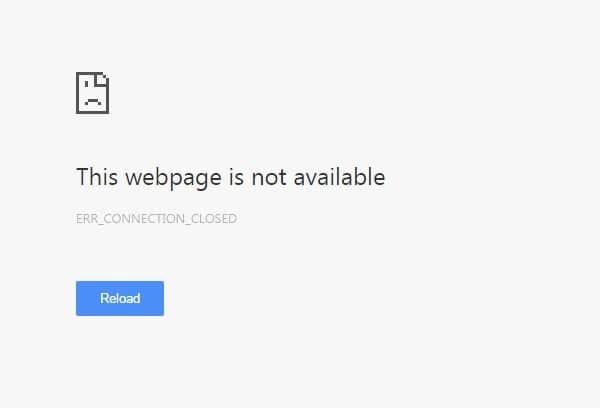
Tartalom
- Előfeltétel:
- Err_Connection_Closed javítása a Chrome-ban
- 1. módszer: Állítsa vissza a TCP/IP-t és törölje ki a DNS-t
- 2. módszer: A böngészők gyorsítótárának törlése
- 3. módszer: A Google DNS használata
- 4. módszer: Frissítse a Chrome-ot vagy állítsa vissza a böngészőbeállításokat
- 5. módszer: Használja a Chome Cleanup Tool eszközt
Előfeltétel:
1. Távolítsa el szükségtelen Chrome-bővítmények ami okozhatja ezt a problémát.
2. A megfelelő csatlakozás megengedett Chrome a Windows tűzfalon keresztül.
3. Győződjön meg arról, hogy megfelelő internetkapcsolattal rendelkezik.
4. Bármely VPN letiltása vagy eltávolítása vagy az Ön által használt proxyszolgáltatásokat.
Err_Connection_Closed javítása a Chrome-ban
Menj biztosra, hogy hozzon létre egy visszaállítási pontot hátha valami elromlik.
1. módszer: Állítsa vissza a TCP/IP-t és törölje ki a DNS-t
1. Kattintson a jobb gombbal a Windows gombra, és válassza a „Parancssor (adminisztrátor).”

2. Most írja be a következő parancsot, és mindegyik után nyomja meg az Enter billentyűt:
ipconfig /release
ipconfig /flushdns
ipconfig /renew

3. Nyissa meg ismét az Admin Parancssort, írja be a következőket, és mindegyik után nyomja meg az Enter billentyűt:
ipconfig /flushdns. nbtstat –r. netsh int ip reset. netsh winsock reset

4. A változtatások alkalmazásához indítsa újra. A DNS öblítése úgy tűnik Err_Connection_Closed javítása a Chrome-ban.
2. módszer: A böngészők gyorsítótárának törlése
1. Nyissa meg a Google Chrome-ot, és nyomja meg a gombot Ctrl + Shift + Del a History megnyitásához.
2. Vagy kattintson a gombra hárompontos ikon (menü) és válassza ki További eszközök majd kattintson rá Böngészési adatok törlése.

3. Jelölje be/pipálja ki a mellette lévő négyzetet Böngészési előzmények, Cookie-k és egyéb webhelyadatok, valamint a gyorsítótárazott képek és fájlok.

4. Kattintson az Időtartomány melletti legördülő menüre, és válassza ki Mindig.

5. Végül kattintson a Adatok törlése gomb.

6. Zárja be a böngészőt, és indítsa újra a számítógépet.
3. módszer: A Google DNS használata
A lényeg itt az, hogy be kell állítania a DNS-t, hogy automatikusan észlelje az IP-címet, vagy be kell állítania az internetszolgáltató által megadott egyéni címet. Az Err_Connection_Closed javítása a Chrome-ban A hiba akkor fordul elő, ha egyik beállítás sincs megadva. Ennél a módszernél be kell állítania számítógépe DNS-címét a Google DNS-szerverére. Ehhez kövesse a megadott lépéseket:
1. Kattintson jobb gombbal a Hálózat ikonra elérhető a tálca panel jobb oldalán. Most kattintson a Nyisd kiHálózati és megosztási központ választási lehetőség.

2. Amikor az Hálózati és megosztási központ ablak nyílik, kattintson a itt jelenleg csatlakoztatott hálózat.

3. Amikor rákattint a csatlakoztatott hálózat, megjelenik a WiFi állapot ablak. Kattintson a Tulajdonságok gomb.

4. Amikor megjelenik az ingatlan ablak, keressen rá Internet Protokoll 4-es verzió (TCP/IPv4) ban,-ben Hálózatépítés szakasz. Kattintson duplán rá.

5. Most az új ablak megmutatja, hogy a DNS-e automatikus vagy kézi bevitelre van-e állítva. Itt kell rákattintani a Használja a következő DNS-kiszolgáló címeket választási lehetőség. És töltse ki a megadott DNS-címet a beviteli részben:
8.8.8.88.8.4.4

6. Ellenőrizd a Kilépéskor ellenőrizze a beállításokat mezőbe, és kattintson az OK gombra.
Most zárja be az összes ablakot, és indítsa el a Chrome-ot, hogy ellenőrizze, képes-e rá Javítsa ki az Err_Connection_Closed in Chrome hibát a Google Chrome-ban.
6. Zárjon be mindent, és ellenőrizze újra, hogy a hiba megoldódott-e vagy sem.
4. módszer: Frissítse a Chrome-ot vagy állítsa vissza a böngészőbeállításokat
a. A Chrome frissült
A Chrome régebbi verziójának használata is okozhatja a Err_Connection_Closed javítása a Chrome-ban. Az lenne a legjobb, ha megpróbálna keresni egy újabb verziót, és frissíteni a böngészőt. Frissítse böngészőjét, és ellenőrizze, hogy a hiba végleg megszűnt-e. Így frissítheti a Chrome-ot:
1. Először kattintson a három pontra a böngészőablak jobb felső sarkában, és lépjen a Súgó rész. Ebben a részben válassza ki a lehetőséget A Google Chrome-ról.

2. Megnyílik a Chrome névjegye ablak, és automatikusan elkezdi keresni az elérhető frissítéseket. Ha bármilyen új verzió elérhető, az lehetőséget ad a frissítésre.
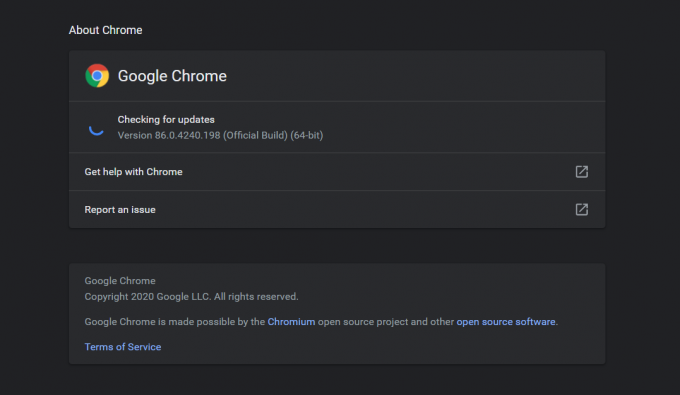
3. Frissítse a böngészőt és indítsa újra, hogy megnézze, működik-e ez az Ön számára.
b. Állítsa vissza a Chrome böngészőt
Mivel a probléma a Chrome böngészővel van, a Chrome beállításainak visszaállítása biztosan segít a probléma megoldásában. Íme a lépések a Chrome böngésző beállításainak visszaállításához:
1. Először kattintson a három pont a jobb felső sarokban a böngészőablakban, és válassza a Beállítások lehetőséget. A beállítások lapon görgessen lefelé, és kattintson a gombra További beállítások.
2. A haladó részben keresse meg a Alaphelyzetbe állítás és tisztítás részt, és kattintson rá Állítsa vissza a beállításokat az eredeti alapértékekre.
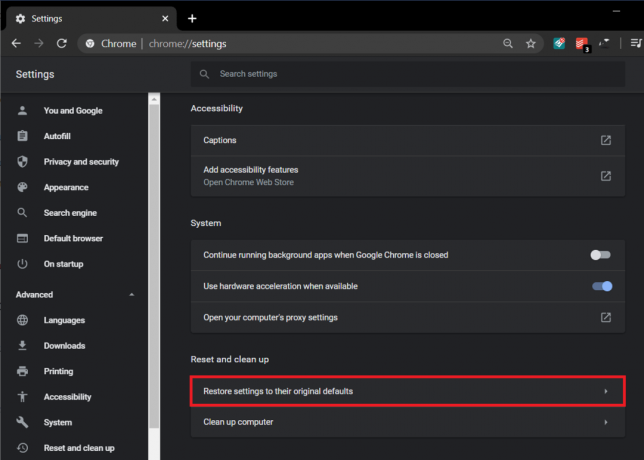
3. A beállítások visszaállítása ablakban kattintson a gombra Beállítások alaphelyzetbe állítása gomb. A visszaállítás befejezése után indítsa újra a böngészőt, és ellenőrizze, hogy ez a módszer működött-e.

5. módszer: Használja a Chome Cleanup Tool eszközt
A hivatalos Google Chrome Cleanup Tool segít beolvasni és eltávolítani azokat a szoftvereket, amelyek problémákat okozhatnak a króm használatával, például összeomlásokat, szokatlan kezdőoldalak vagy eszköztárak, váratlan hirdetések, amelyektől nem tud megszabadulni, vagy más módon megváltoztatja a böngészést tapasztalat.

A fenti javítások biztosan segítenek Err_Connection_Closed javítása a Chrome-ban de ha továbbra is tapasztalja a hibát, akkor végső megoldásként megteheti telepítse újra a Chrome böngészőt.
Ajánlott:
- Javítás: Nem sikerült csatlakozni a proxykiszolgálóhoz: 130-as hibakód
- Javítsa ki az ERR_SSL_VERSION_OR_CIPHER_MISMATCH Chrome-hibát
- Javítás Ez a webhely nem érhető el hiba a Google Chrome-ban
- A kiszolgáló tanúsítványának javítása visszavonásra került a Chrome-ban
Ez az, ami sikeresen megvan Err_Connection_Closed javítása a Chrome-ban de ha továbbra is kérdései vannak ezzel kapcsolatban, nyugodtan tedd fel őket a megjegyzés rovatban.



